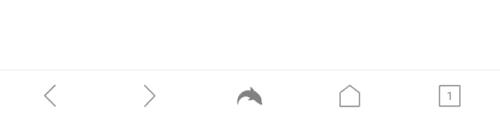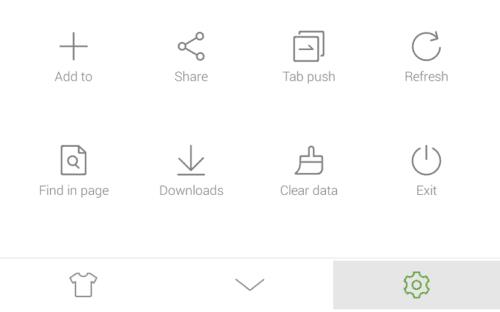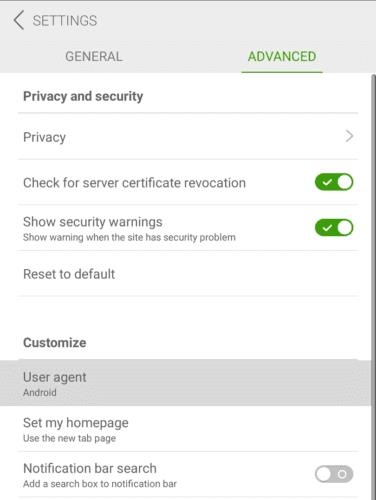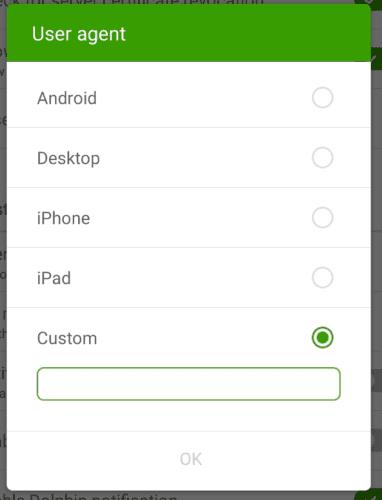A maioria dos sites é configurada com pelo menos dois layouts, um otimizado para usuários de desktop e outro otimizado para dispositivos móveis. Existem duas maneiras principais pelas quais os sites determinam o layout que deve ser exibido para o usuário: a resolução e o agente do usuário.
A resolução de um dispositivo não é uma maneira particularmente confiável de determinar se um dispositivo é um telefone celular ou um desktop. Embora os telefones sejam normalmente usados no modo retrato e os desktops no modo paisagem, é fácil girar um telefone para o modo paisagem e muitos monitores de mesa podem girar para o retrato.
O agente do usuário é outro método usado independentemente ou em combinação com a resolução para determinar de qual plataforma o site está sendo acessado. O agente do usuário é um cabeçalho de solicitação, uma forma de metadados, enviado por um navegador que geralmente informa o site sobre o sistema operacional bruto e a versão do navegador que está sendo usado para acessar o site.
Se você tentar visualizar o layout da área de trabalho em um celular e não funcionar, é possível que o problema seja que o site está usando seu agente de usuário para determinar que você é um usuário móvel. A maioria dos navegadores móveis não oferece a opção de alterar isso. O navegador Dolphin no Android é um dos poucos que o faz.
Para alterar seu agente de usuário no navegador Dolphin, você precisa ir para as configurações do aplicativo tocando primeiro no ícone Dolphin no centro da barra inferior.
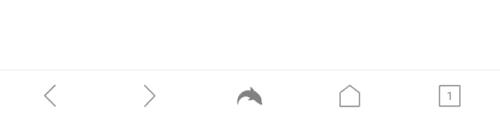
Toque no ícone Dolphin no centro da barra inferior para acessar as configurações do aplicativo.
No canto inferior direito do painel pop-up, toque no ícone da engrenagem para abrir as configurações.
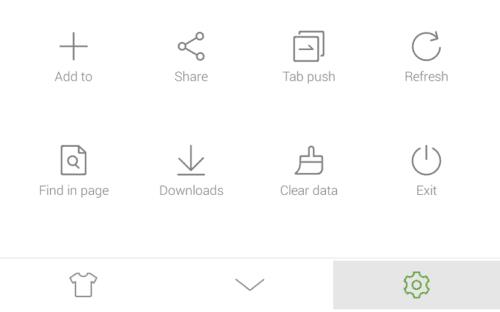
Toque no ícone da engrenagem no canto inferior direito do painel pop-up para abrir as configurações.
Mude para a guia “Avançado” no canto superior direito e toque em “Agente do usuário” na parte superior da subseção “Personalizar”.
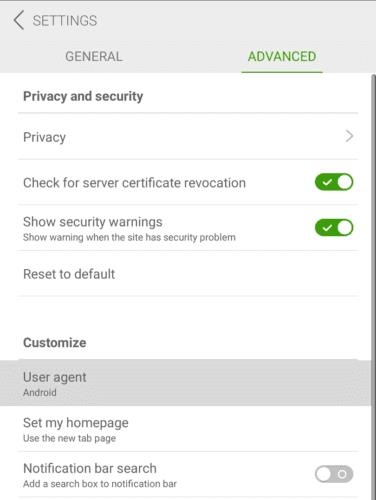
Toque em “Agente do usuário” na parte superior da subseção “Personalizar” da guia “Avançado”.
Selecione um dos quatro agentes de usuário integrados ou toque em “Personalizar” e insira seu próprio valor, depois toque em “OK” para salvar.
Dica: Não existem regras que regem o valor do agente do usuário, portanto, sinta-se à vontade para inserir o valor que desejar.
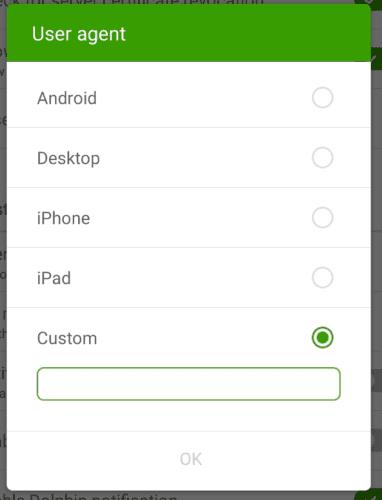
Selecione um dos agentes de usuário integrados ou insira um personalizado e toque em “OK” para salvar.